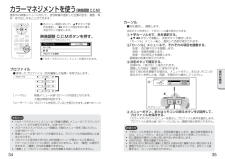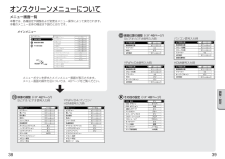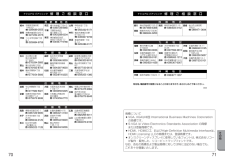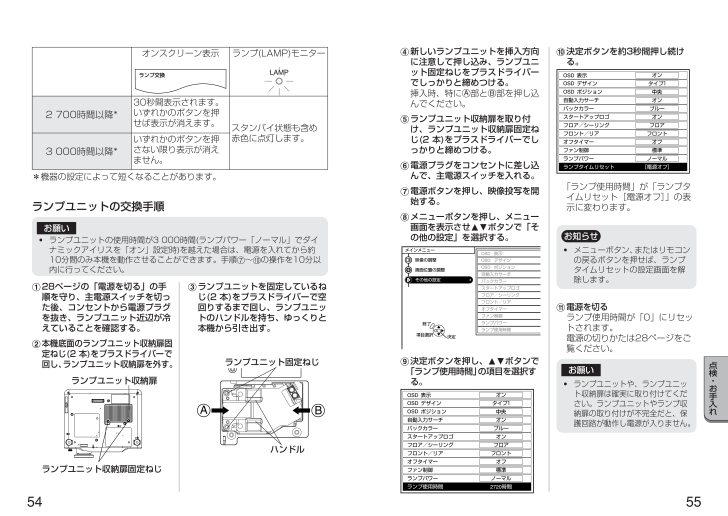
28 / 37 ページ
現在のページURL
55点検・お手入れ54ランプユニットの交換手順・ ランプユニットの使用時間が3 000時間(ランプパワー「ノーマル」でダイナミックアイリスを「オン」設定時)を越えた場合は、電源を入れてから約10分間のみ本機を動作させることができます。手順 ) ~ , の操作を10分以内に行ってください。お願い# 28ページの「電源を切る」の手順を守り、主電源スイッチを切った後、コンセントから電源プラグを抜き、ランプユニット近辺が冷えていることを確認する。$本機底面のランプユニット収納扉固定ねじ(2 本)をプラスドライバーで回し、 ランプユニット収納扉を外す。% ランプユニットを固定しているねじ(2 本)をプラスドライバーで空回りするまで回し、ランプユニットのハンドルを持ち、ゆっくりと本機から引き出す。ランプ(LAMP)モニター オンスクリーン表示スタンバイ状態も含め赤色に点灯します。30秒間表示されます。いずれかのボタンを押せば表示が消えます。2 700時間以降*いずれかのボタンを押さない限り表示が消えません。3 000時間以降*ランプ交換 ランプユニット収納扉ランプユニット収納扉固定ねじハンドルランプユニット固定ねじお知らせ& 新しいランプユニットを挿入方向に注意して押し込み、ランプユニット固定ねじをプラスドライバーでしっかりと締めつける。' ランプユニット収納扉を取り付け、ランプユニット収納扉固定ねじ(2 本)をプラスドライバーでしっかりと締めつける。( 電源プラグをコンセントに差し込んで、主電源スイッチを入れる。) 電源ボタンを押し、映像投写を開始する。* メニューボタンを押し、メニュー画面を表示させ FG ボタンで「その他の設定」を選択する。・ メニューボタン、 またはリモコンの戻るボタンを押せば、ランプタイムリセットの設定画面を解除します。-電源を切る ランプ使用時間が「0」にリセットされます。電源の切りかたは28ページをご覧ください。お願い・ランプユニットや、ランプユニット収納扉は確実に取り付けてください。ランプユニットやランプ収納扉の取り付けが不完全だと、保護回路が動作し電源が入りません。+ 決定ボタンを押し、 FG ボタンで「ランプ使用時間」 の項目を選択する。, 決定ボタンを約3秒間押し続ける。「ランプ使用時間」が「ランプタイムリセット[電源オフ] 」の表示に変わります。中央 中央 AB挿入時、特に A部と B部を押し込んでください。*機器の設定によって短くなることがあります。
参考になったと評価  40人が参考になったと評価しています。
40人が参考になったと評価しています。
このマニュアルの目次
-
1 .R液晶プロジェクター取扱説明書品番TH-AE900...R液晶プロジェクター取扱説明書品番TH-AE900TQBH 0162このたびは、パナソニック 液晶プロジェクターをお買い上げいただき、まことにありがとうございました。■この取扱説明書をよくお読みのうえ、正しくお使いください。特に「安全上のご注意」 (4~9ページ)は、ご使用前に必ずお読みいただき、安全にお使いください。お読みになったあとは、保証書と一緒に大切に保管し、必要なときにお読みください。■保証書は、 「お買い上げ日・販売店名」などの記入を必ず確かめ、販売店からお受け取りください。■製造番号は安全確保...
-
2 .2 3はじめに準 備基本の使い方便利な機能調整・設...2 3はじめに準 備基本の使い方便利な機能調整・設定点検・お手入れその他安全上のご注意 ⋯⋯⋯⋯⋯⋯⋯⋯⋯⋯⋯⋯⋯⋯⋯4ご使用になる前に ⋯⋯⋯⋯⋯⋯⋯⋯⋯⋯⋯⋯⋯⋯10付属品を確認する ⋯⋯⋯⋯⋯⋯⋯⋯⋯⋯⋯⋯⋯⋯12各部の名前と働き ⋯⋯⋯⋯⋯⋯⋯⋯⋯⋯⋯⋯⋯⋯13● 本体前面・上面 ● 本体後面・底面● 接続端子部 ● 本体操作部● リモコンはじめに電源を入れて投写する ⋯⋯⋯⋯⋯⋯⋯⋯⋯⋯⋯⋯26電源を切る ⋯⋯⋯⋯⋯⋯⋯⋯⋯⋯⋯⋯⋯⋯⋯⋯⋯28基本の使い方映像の縦横比を切り換える(アスペクト)⋯⋯...
-
3 .4 5はじめに■煙やへんな臭いや音がしたら電源プラ...4 5はじめに■煙やへんな臭いや音がしたら電源プラグを抜くそのまま使用すると、火災・感電の原因となります。・煙が出なくなるのを確認して修理を販売店にご依頼ください。・お客様による修理は危険ですからおやめください。■コンセントや配線器具の定格を超える使い方や交流100 V以外での使用はしないたこ足配線などで、定格を超えると、発熱による火災の原因となります。電源プラグを抜く安全上のご注意 お使いになる人や他の人への危害、物的損害を未然に防止するため、必ずお守りいただくことを、次のように説明しています。■表示内容...
-
4 .7はじめに6■異物を入れない内部に金属類や燃えやす...7はじめに6■異物を入れない内部に金属類や燃えやすいものなどを差し込んだり、落とし込んだりしないでください。火災・感電の原因となります。■電源プラグは根元まで確実に差し込む差し込みが不完全ですと感電や発熱による火災の原因となります。・傷んだプラグ・ゆるんだコンセントは使用しないでください。■電源コード・電源プラグを破損するようなことはしない傷つけたり、加工したり、熱器具に近づけたり、無理に曲げたり、ねじったり、引っ張ったり、重い物を載せたり、束ねたりしないでください。・傷んだまま使用すると、感電・ショート・...
-
5 .9はじめに8■電源プラグを抜くときは、コードを持た...9はじめに8■電源プラグを抜くときは、コードを持たずに必ずプラグを持って抜くコードをひっぱるとコードが破損し、感電・ショート・火災の原因となることがあります。■移動させる場合は、必ず接続線を外す接続したまま移動させると、 コードが傷つき、火災・感電の原因となることがあります。■電池はショート、分解、加熱、火・水に入れるなどしない発熱、液もれ、破裂などを起こし、けがややけどの原因になることがあります。■電池を入れるときは極性表示(+とーの向き)に注意する間違えますと電池の破裂・液もれにより、火災・けがや周囲を...
-
6 .11はじめにご使用になる前に10設置に関する留意点...11はじめにご使用になる前に10設置に関する留意点使用上の留意点 美しい映像をご覧いただくためにスクリーン面に外光や照明などの光が入らないように、窓のカーテンやブラインドなどを閉め、スクリーン面近くの照明を消すなどの配慮をしてください。投写レンズは素手でさわらないでください投写レンズ面に指紋や汚れがつくと、拡大されてスクリーンに映ります。また本機を使用されないときは、レンズカバーをかぶせておいてください。スクリーンについてスクリーンに変色の原因となる揮発性のものをかけたり、傷や汚れが付かないよう取り扱いにご...
-
7 .13はじめに12各部の名前と働き本体前面・上面% ...13はじめに12各部の名前と働き本体前面・上面% ˛& $'˛ (#˛ *˛ -˛ ,˛ + ˛* ˛)# 本体操作部 ( c 16ページ)$ ズームリング ( c 27ページ)% フォーカスリング ( c 27ページ)& 投写レンズ' 吸気孔ふさがないようにしてください。( エアーフィルター ( c 52ページ)) シフトレバー ( c 27ページ)レンズの向きを調整します。* 前方アジャスター脚(左・右) ( c 27ページ)+ レンズカバー, リモコン受光部 ( c 25ページ)- 排気孔ふさがないよ...
-
8 .15はじめに14# 接続端子部 ( c 15ページ...15はじめに14# 接続端子部 ( c 15ページ) $ 吸気孔ふさがないようにしてください。% AC入力端子 ( c 26ページ)付属の電源コードを接続します。 付属のもの以外は接続しないでください。& 盗難防止用ロック市販の盗難防止用ケーブル(Kensington社製)などを接続することができます。また、 Kensington社製のマイクロセーバーセキュリティシステムに対応しています。日本国内総代理店の連絡先は以下の通りです。日本ポラデジタル株式会社 第3営業部〒104-0032 東京都中央区八丁堀1丁...
-
9 .17はじめに16本体操作部*)(&'#%& $リモ...17はじめに16本体操作部*)(&'#%& $リモコン(&*237456)./-+01,'% 温度モニター ( c 50ページ)本機の内部温度が異常に上昇すると点灯します。一定温度を超えると自動的に電源が切れて点滅します。& FGIH ボタン ( c 40ページ)オンスクリーンメニューの項目を選択したり、 設定の切り換え、 調整を行います。' 決定ボタン ( c 40ページ)オンスクリーンメニューの項目を実行します。( メニューボタン ( c 40ページ)メインメニューを表示させます。メニュー画面が表示され...
-
10 .19準 備18設置する 投写方式 本機は、下図の4...19準 備18設置する 投写方式 本機は、下図の4通りの投写方式が選択可能です。設置場所に応じた投写方式を選択してください。 (投写方式の設定は「その他の設定」メニューで行うことができます。49ページをご覧ください。 )・ 天つり(シーリング)設置には、 別売りの天つり金具(TY-PKE300 (低天井用) /TY-PKE700)が必要です。お知らせ・ 床置き前方投写 ・ 床置き後方投写(透過スクリーン使用)・ 天つり後方投写(透過スクリーン使用)・ 天つり前方投写メニュー項目 設定値フロアフロントフロア/...
-
11 .レンズセンター 20 21準 備レンズシフト機能に...レンズセンター 20 21準 備レンズシフト機能による設置可能範囲 本体前面のシフトレバーでレンズを動かし、投写位置を調整できます。・ 垂直方向・ スクリーンを基準にした時の、プロジェクターを設置できる範囲最大でスクリーン高さの約63%最大でスクリーン高さの約63%シフトレバー下最大シフトレバー上最大プロジェクターを設置できる範囲(レンズセンター)スクリーン50 %(表中の数値は、スクリーンに対しての数値です)スクリーン・ 水平方向最大でスクリーン幅の約25%最大でスクリーン幅の約25%シフトレバー左最大 ...
-
12 .23準 備22DVDプレーヤーHDMI端子へHDM...23準 備22DVDプレーヤーHDMI端子へHDMIケーブル(RP-CDHG30:別売品)HDMI対応機器接続する 接続の前に ・ 接続の際は、各機器の取扱説明書もよくお読みください。・ 各機器の電源を「切」にしてから接続を行ってください。・ 接続に必要なケーブルは、接続される機器に合わせて準備してください。・ 本機と接続できる映像信号については、60ページの対応信号リストをご覧ください。・ 音声入力端子はありませんので、接続される機器の音声はオーディオ機器などに接続してください。AV機器シリアル端子変換ア...
-
13 .25準 備24リモコンを準備するお願いお知らせ・ ...25準 備24リモコンを準備するお願いお知らせ・ リモコンは落とさないようにしてください。・ リモコンに液状のものをかけないでください。・ 長時間リモコンを使用しないときは、乾電池を取り出してください。・ 充電式電池は使用しないでください。・ リモコンを直接、 本機の前面のリモコン受光部に向けて操作する場合は、リモコン受光部正面より約7 m以内でご使用ください。また、左右±30度・上下±15度まで操作可能です。・ リモコンのボタンを押したままにしていると、電池の消耗が早くなります。・ リモコンとリモコン受光...
-
14 .27基本の使い方26電源を入れて投写する電源を入れ...27基本の使い方26電源を入れて投写する電源を入れる前に1.機器の接続を確認する。2.付属の電源コードを接続する。3.レンズカバーをはずす。˛ $˛ &˛ (˛ '˛ (˛ *˛ )˛ #レンズカバー電源モニター主電源スイッチをONにし、電源を入れる。#● 電源モニターが赤色に点灯。 電源ボタンを押す。$● 電源モニターが緑色に点滅し、しばらくすると点滅から点灯に変わり、投写を開始します。● スタートアップロゴが表示されます。スタートアップロゴを表示させたくないときは「その他の設定」メニューの「スタートアッ...
-
15 .29基本の使い方28電源を切る電源ボタンを押す。#...29基本の使い方28電源を切る電源ボタンを押す。#● 画面に電源オフ確認画面が表示。 IH ボタンで「はい」を選び、決定ボタンを押す。$● ランプが消え映像の投写を停止。 (冷却ファンは回転したまま、電源モニターがオレンジ色に点灯します。 )電源モニターが赤色に点灯したら、 主電源スイッチをOFFにする。%● 冷却ファンが回転している間は絶対に主電源を切ったり、電源コードを抜いたりしないでください。・ 映像投写中は、冷却ファンが回転するため動作音があります。また、外気温によって動作音が変わることがあります。...
-
16 .31便利な機能30映像の縦横比を切り換える(アスペ...31便利な機能30映像の縦横比を切り換える(アスペクト)本機は、入力信号に合わせて最適なアスペクト比(画面の縦横比)に切り換えることができます。Sビデオ/D4/AUTO \ 4:3 \ 16:9 \ ジャスト \ ズームパソコン4:3 \ 16:9 \ Vスクロール[525p (480p) 、625p (576p) 信号の場合]4:3 \ 16:9 \ ジャスト \ ズームビデオ/YPBPRHDMI4:3 \ 16:9アスペクトボタンを押す。 ● ボタンを押すごとに下表のように切り換わります。● 入力信号と...
-
17 .33便利な機能32映像モードボタンを押す。 ● 映...33便利な機能32映像モードボタンを押す。 ● 映像モードボタンを押すと、映像メニューが切り換わります。・ 「映像の調整」メニューの「映像メニュー」でも切り換えることができます。・ 映像メニューを選択すると、選択された映像メニューで直前に使用したプロファイル( 36ページ)の設定に自動的に切り換わります。お知らせ映像メニューを選ぶ(映像モード)ご覧になる映像に合わせて最適な映像に設定することができます。ノーマル ⋯⋯⋯ 一般的な映像をご覧になる場合ダイナミック ⋯ 明るい部屋で楽しむ場合シネマ1 ⋯⋯⋯⋯ ...
-
18 .35便利な機能34カラーマネジメントを使う(映像調...35便利な機能34カラーマネジメントを使う(映像調整 C.C.M)選択中の映像メニューに対して、投写映像の選択した位置の色を、調整・保存・呼び出しすることができます。映像調整 C.C.Mボタンを押す。(シネマカラーマネジメント)● 各メニュー画面において、 FG ボタンで項目を選択し、 IH ボタンで設定を切り換え、決定ボタンで確定します。● 「カラーマネジメント」メニューが表示されます。カーソル●色を選択し、調整します。 決定ボタンを押すと、十字カーソルB が表示されます。# 十字カーソル B で、色を選...
-
19 .37便利な機能36履歴プロファイル保存決定ボタンを...37便利な機能36履歴プロファイル保存決定ボタンを押すと「プロファイル保存」メニューが表示されます。● FGボタンで保存する場所を選択し、決定ボタンを押します。確認画面が表示され「はい」を選択して決定ボタンを押すと保存されます。調整後の色 選択した色 変 更 削 除 ポイント1を削除します。 よろしいですか? は い いいえ 削 除 戻る 決定 項目選択 プロファイルをユーザー1に保存します。 よろしいですか? は い いいえ プロファイル保存 戻る 決定 項目選択 変更 ⋯「カーソル」メニューが表示...
-
20 .オンスクリーンメニューについて メニュー画面一覧 ...オンスクリーンメニューについて メニュー画面一覧 本機では、各種設定や調整および変更はメニュー操作によって実行されます。本機のメニュー全体の構成は下図のとおりです。メインメニュー映像の調整( 42ページ)Sビデオ/ビデオ信号入力時YPBPR/D4/パソコン/HDMI信号入力時画面位置の調整( 46ページ)Sビデオ/ビデオ信号入力時YPBPR/D4信号入力時パソコン信号入力時 HDMI信号入力時中央 その他の設定( 48ページ)メニューボタンを押すとメインメニュー画面が表示されます。メニュー画面の操作方法につ...
-
21 .41調整・設定40メニュー画面の操作方法メニューボ...41調整・設定40メニュー画面の操作方法メニューボタンを押す。#F または G ボタンを押して項目を選び、I または H を押して設定の切り換えや調整を行う。調整値が工場出荷状態以外になると、調整数値とバースケール内の調整マークが緑色になります。項目名のみの項目は、決定ボタンを押して、次の画面を表示させます。&F または G ボタンを押してメインメニューから項目を選ぶ。$決定ボタンを押す。%・ メニュー画面が表示されている状態でメニューボタンまたはリモコンの戻るボタンを押すと、前の画面に戻ります。お知らせ表...
-
22 .43調整・設定42映像を調整する # メニューボタ...43調整・設定42映像を調整する # メニューボタンを押してメニュー画面を表示する。$ メインメニューから「映像の調整」を選択し、決定ボタンを押す。% サブメニューから FG ボタンで項目を選ぶ。& IH ボタンで調整する。 (メニュー画面が消え、選択された項目のみの調整画面が表示されます。FG ボタンで項目を切り換えることができます。項目名のみの項目は決定ボタンを押して、次の画面を表示させます。映像メニュー 映像メニューを切り換えます。詳しくは32ページを参照してください。ピクチャー 色の明暗度を調整しま...
-
23 .45調整・設定44アドバンスドメニュー 映像をさら...45調整・設定44アドバンスドメニュー 映像をさらに微妙に調整することができます。決定ボタンを押すと「アドバンスドメニュー」が表示されます。ガンマ高レベルガンマ中レベルガンマ低レベルそれぞれ明るい、中間、暗いシーンの階調を調整します。コントラストRコントラストGコントラストBそれぞれのレベルを変えることで、主に白色を中心として色温度の調整をします。ブライトRブライトGブライトBそれぞれのレベルを変えることで、主に黒色を中心として色温度の調整をします。カラーマネジメント 投写映像の選択した位置の色をお好みに合...
-
24 .47調整・設定46画面位置を調整する Sビデオ/ビ...47調整・設定46画面位置を調整する Sビデオ/ビデオ信号入力時YPBPR/D4信号入力時パソコン信号入力時HDMI信号入力時# メニューボタンを押してメニュー画面を表示する。$ メインメニューから 「画面位置の調整」 を選択し、 決定ボタンを押す。% サブメニューから FG ボタンで項目を選ぶ。 (パソコン入力時は、まず「自動位置補正」を選択し決定ボタンを押して自動位置補正を行ってください。自動位置補正を行っても最適な設定にならない場合は、他の項目の調整を行ってください。 )& IH ボタンで調整する。 ...
-
25 .49調整・設定48その他の設定 # メニューボタン...49調整・設定48その他の設定 # メニューボタンを押してメニュー画面を表示する。$ メインメニューから 「その他の設定」 を選択し、 決定ボタンを押す。% サブメニューから FG ボタンで項目を選ぶ。& IH ボタンを押して設定を切り換えてください。OSD表示「オン」入力信号切り換え時に信号名を画面右上に表示します。「オフ」信号名を表示させたくない場合に設定してください。OSDデザイン メニュー画面の背景を切り換えます。「タイプ1」半透明の黒色にします。「タイプ2」青色にします。「タイプ3」半透明の紺色に...
-
26 .51点検・お手入れ50温度、ランプモニターが点灯し...51点検・お手入れ50温度、ランプモニターが点灯したら 本機には内部の状態を知らせる温度とランプのモニターランプがついています。本機内部に異常が発生すると点灯や点滅でお知らせします。電源を切り、次の処置をしてください。ランプモニター 温度モニター現象点灯状況周囲温度または内部が高温になっている。赤色点灯(映像投写中)・ 通風孔がふさがれていませんか。・ 気温の高いところで使用していませんか。・ エアーフィルターが目づまりしていませんか。理由・ここをお調べください・ 通風孔をふさいでいるものを取り除いてくださ...
-
27 .53点検・お手入れ52エアーフィルターエアーフィル...53点検・お手入れ52エアーフィルターエアーフィルターの掃除・交換 エアーフィルターにほこりがたまり過ぎると、本機内部温度が高温になり、温度モニターが点滅し、電源が切れます。掃除は約100時間を目安に行ってください。'エアフィルターを取り付ける。お願い・ エアーフィルターは必ず取り付けてご使用ください。 取り付けずに使用すると、 ごみやほこりを吸い込み、 故障の原因となります。# 主電源を切り電源プラグをコンセントから抜く。28ページの「電源を切る」の手順を守り、電源を切ってから電源プラグを抜いてください。...
-
28 .55点検・お手入れ54ランプユニットの交換手順・ ...55点検・お手入れ54ランプユニットの交換手順・ ランプユニットの使用時間が3 000時間(ランプパワー「ノーマル」でダイナミックアイリスを「オン」設定時)を越えた場合は、電源を入れてから約10分間のみ本機を動作させることができます。手順 ) ~ , の操作を10分以内に行ってください。お願い# 28ページの「電源を切る」の手順を守り、主電源スイッチを切った後、コンセントから電源プラグを抜き、ランプユニット近辺が冷えていることを確認する。$本機底面のランプユニット収納扉固定ねじ(2 本)をプラスドライバーで...
-
29 .57点検・お手入れ56修理を依頼される前に もう一...57点検・お手入れ56修理を依頼される前に もう一度次の点をお調べください。症状 ここをお調べください電源が入らない映像がでない映像がボヤけている色が薄い/色あいが悪いリモコンが働かない正常な映像が映らないパソコンからの映像が映らない・ 電源プラグがコンセントにしっかり差し込まれていますか。・ 主電源スイッチが 「OFF」 になっていませんか。・ コンセントに電源がきていますか。・ 温度またはランプモニターが点灯または点滅していませんか。・ ランプユニット収納扉は完全に取り付けられていますか。・ 映像入力は...
-
30 .58 59その他コンポーネント映像入力端子Y、PB...58 59その他コンポーネント映像入力端子Y、PB/CB、PR/CR1 系統 RCA ピンジャック×3Y: 1.0 V [p-p](同期信号を含む) 75 ΩPB/CB、PR/CR: 0.7 V [p-p] 75 ΩD4 1 系統 D4映像HDMI入力端子 1 系統 HDMI 19ピンシリアル端子 DIN 8ピン RS-232C準拠パソコン制御用電源コードの長さ 3.0 mキャビネット 樹脂成型品(ABS/PC)外形寸法 横幅 335 mm(突起部は除く)高さ 104 mm奥行 270 mm(レンズは除く...
-
31 .60 61その他*1 解像度の後ろの " i " ...60 61その他*1 解像度の後ろの " i " は、インターレース信号を示しています。*2 画質を表す記号は下記の通りです。AA 最高の画質で投写できます。A 画像処理回路で変換を行い投写しています。付録 対応信号リスト720 x 480i 15.7 59.9 Aビデオ/Sビデオ720 x 576i 15.6 50.0 Aビデオ/Sビデオ720 x 480i 15.7 59.9 13.5 A YPBPR/D4720 x 576i 15.6 50.0 13.5 A YPBPR720 x 483 31.5 ...
-
32 .63その他62・ ランプ点灯開始後、約10秒間はコ...63その他62・ ランプ点灯開始後、約10秒間はコマンドを受信できませんので、必ず10秒以上経過してから送信してください。・ 複数のコマンドを送信する場合は必ず本機からの応答を受け取ってから次のコマンドを送信してください。・ パラメーターを必要としないコマンドを送信する場合は、コロン(:)は必要ありません。・ 間違ったコマンドを送信すると、本機から"ER401"というコマンドがパソコン側に送信されます。お知らせシリアル端子について 本機背面端子部のシリアル(SERIAL)端子はRS-232C準拠のためパソコ...
-
33 .65その他64制御コマンドパソコンで本機を制御する...65その他64制御コマンドパソコンで本機を制御する際のコマンドは下表の通りです。〈操作コマンド〉コマンド内容 備 考スタンバイ状態においては「PON」以外のコマンドは無効です。・ランプ点灯制御中、 「PON」 コマンドは受け付けません。・ ランプ消灯後、冷却ファン動作中に「PON」コマンドを送信した場合、ランプの保護のため、消灯後約85秒経過しないと点灯制御を開始しません。電源「入」PON電源「切」POFフリーズ機能OFZ映像を一時停止させます。パラメーター 0=OFF 1=ONメニュー画面表示OMNメニュ...
-
34 .67その他66「カラーマネジメント」メニュー表<カ...67その他66「カラーマネジメント」メニュー表<カラーマネジメント>決定ボタン メニューボタン、 戻るボタン スクリーン スクリーン 調整する 保存する 再調整・削除する 「アドバンスドメニュー」から 「カラーマネジメント」を選択する。 映像調整 C.C.Mボタンを押す。 いいえ いいえ 削除 カーソル 変更 履歴 プロファイル保存 プロファイル はい→<カラーマネジメント>メニューへ はい→ポイントが残って いるときは 〈履歴〉 メニューへ、全て のポイントが削除 されたときは 〈カラ ーマネジメント...
-
35 .69その他68お客様がおかけになった場所から最寄り...69その他68お客様がおかけになった場所から最寄りの修理ご相談窓口につながります。呼出音の前にNTTより通話料金の目安をお知らせします。 携帯電話・PHS等からは最寄りの修理ご相談窓口に直接おかけください。 修理ご相談窓口 ナショナル パナソニック 修理に関するご相談 0570-087-087ナビダイヤル (全国共通番号)使いかた・お買い物などのご相談 Help desk for foreign residents in JapanTokyo (03) 3256 - 5444 Os...
-
36 .71その他70修理ご相談窓口 ナショナル パナソニ...71その他70修理ご相談窓口 ナショナル パナソニック 高知 徳島 香川 愛媛 高知市仲田町2-16徳島市沖浜2丁目36高松市勅使町152-2 松山市土居田町 750-2(088)834-3142(088)624-0253(087)868-6388(089)971-3644四国地区 佐賀 長崎 大分 熊本 天草 鹿児島 大島 宮崎 福岡 佐賀市鍋島町大字 八戸字上深町3044長崎市東町 1949-1大分市萩原4丁目 8-35熊本市健軍本町12-3本渡市港町18-11鹿児島市与次郎 1丁目5-33名瀬市長...
-
37 .外形寸法図<単位:mm>2552708495104...外形寸法図<単位:mm>255270849510482.933554松下電器産業株式会社 システム事業グループ 〒571-8503 大阪府門真市松葉町2番15号 この取扱説明書は再生紙を使用しております。S0805-0A液晶プロジェクター TH-AE900 取扱説明書TH-AE900品番販売店名お客様ご相談窓口便利メモおぼえのため記入されると便利です。愛情点検長年ご使用のプロジェクターの点検を!こんな症状はありませんかお買い上げ日()-年月日()-C 電源スイッチを入れても映像が出ない。C 映像が連続してチ...









![前ページ カーソルキー[←]でも移動](http://gizport.jp/static/images/arrow_left2.png)